Il existe d'innombrables raisons de transférer des photos d'un téléphone vers un ordinateur. Qu'il s'agisse de sauvegarder les photos pour les conserver en toute sécurité, d'exporter les clichés pour les modifier sur un grand écran ou simplement de créer plus d'espace sur votre téléphone mobile, il est essentiel d'apprendre à transférer des photos d'un téléphone à un ordinateur. Ce guide vous montrera des méthodes rapides pour y parvenir. Rapidement, allons-y.
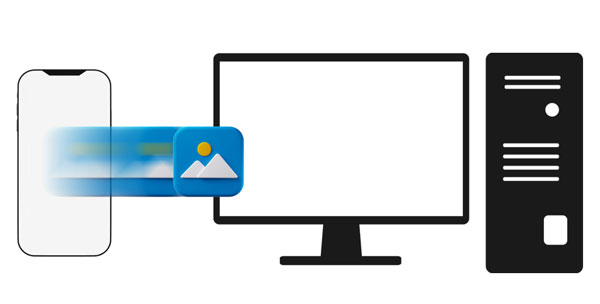
Vous trouverez ci-dessous les méthodes pour importer des photos d'Android vers un ordinateur. Vérifie-les:
Ce transfert de photos - Samsung Messages Backup , est le meilleur outil pour transférer des photos entre des appareils Android et des ordinateurs. Vous pouvez déplacer toutes les photos en 1 clic et copier sélectivement les images souhaitées. Cela n'endommagera pas la qualité des photos, vous pourrez donc obtenir les images originales sur votre ordinateur. De plus, vous pouvez l'utiliser pour transférer votre musique, vos vidéos, vos contacts, vos vidéos Android et bien plus encore.
Tant que le système d'exploitation de votre appareil Android est Android 4.0 ou supérieur, le logiciel peut être parfaitement compatible avec l'appareil. Ainsi, il prend en charge la plupart des téléphones et tablettes Android.
- Transfert de photos en 1 clic d'Android vers un ordinateur .
- Prise en charge du transfert sélectif de photos, vidéos, SMS, musique, etc.
- Créez de nouveaux albums pour organiser vos photos par catégorie.
- Autoriser la sauvegarde et la restauration des données Android .
- Gérez vos données Android avec plusieurs fonctionnalités.
Téléchargez ce logiciel de transfert de photos Android.
Étape 1 : Ouvrez l'outil après l'avoir installé et appuyez sur « Android Assistant » dans la boîte à outils.
Étape 2 : branchez le téléphone à l'ordinateur avec USB et activez le débogage USB.

Étape 3 : Choisissez le bouton « Photos » dans le menu de gauche. Vous verrez toutes les photos du téléphone affichées dans l'interface principale. Choisissez les images à transférer sur l'ordinateur et appuyez sur l'onglet " Exporter ".

C’est l’un des moyens les plus simples et les plus courants de partager des photos d’Android vers un ordinateur. Vous avez juste besoin d'une clé USB pour relier les deux appareils et transférer autant de photos que possible.
La meilleure partie est que la connexion USB est sécurisée et cohérente. Cependant, le transfert de fichiers de cette manière peut prendre plus de temps. De plus, cette technique ne fonctionnera pas efficacement si les ports USB du PC sont détruits.
Étape 1 : Connectez l'appareil Android à votre PC avec votre fil de chargement USB d'origine.
Étape 2 : Ensuite, cliquez sur Notification USB dans la fenêtre de notification du téléphone et choisissez « Transferts de fichiers ».

Étape 3 : Enfin, appuyez sur le nom de votre téléphone depuis le PC et dirigez-vous vers la mémoire interne. Recherchez le dossier " DCIM ". Choisissez ensuite les images que vous souhaitez transférer sur l'ordinateur.

En savoir plus : Récupérer des photos supprimées définitivement sur Android avec/sans sauvegarde
Google Photos a changé la façon dont il gère les photos. Cette application vous permet de transférer facilement des photos d'un téléphone mobile vers un ordinateur. Le temps nécessaire pour déplacer une photo dépend du type d'image que vous transférez.
Avec son option d'économiseur de stockage, vous conserverez efficacement quelques photos dans le cloud en toute sécurité et y accéderez sur n'importe quel appareil. Il vous suffit de télécharger vos photos depuis votre téléphone Android vers Google Storage et de les télécharger sur votre ordinateur.
Étape 1 : Accédez à l'application Google Photos sur votre smartphone Android et connectez-vous avec votre compte Google.
Étape 2 : Cliquez sur « Plus » pour choisir « Télécharger » et sélectionnez les photos souhaitées sur votre téléphone. Ensuite, l'application enregistrera les images téléchargées sur votre compte Google.
Étape 3 : Ouvrez Google Photos sur votre ordinateur à l'aide d'un navigateur et connectez-vous avec le même compte. Téléchargez ensuite les photos synchronisées sur votre ordinateur.

Peut-être que vous aimez : Tutoriel : Récupérer en toute sécurité des photos supprimées définitivement de Google Photos
Contrairement à Windows, les PC Mac ne prennent pas en charge le transfert de données vers et depuis les appareils Android avec l'application Finder. Par conséquent, pour copier des images d'Android vers Mac, vous devez télécharger une application de transfert de fichiers Android sur votre Mac.
Étape 1 : Installez l'application Android File Transfer sur Mac. Lancez l'application de transfert de fichiers Android avec l'application Mac Finder.
Étape 2 : Connectez un téléphone Android à un Mac avec un câble USB.
Étape 3 : Ensuite, ouvrez le dossier pour enregistrer les données d'image que vous souhaitez déplacer du téléphone vers votre emplacement préféré sur votre ordinateur Mac.

Nous allons vous montrer plusieurs méthodes couramment utilisées pour déplacer des images d'un iPhone vers un ordinateur Windows ou Mac. Sélectionnez une méthode plus facile à mettre en œuvre et adaptée à vos besoins.
Si vous avez besoin d'une solution rapide pour copier de nombreuses photos iPhone sur des ordinateurs sans perte de qualité, iPhone Transfer est une option idéale. Il propose différentes options de transfert de photos pour répondre à vos besoins spécifiques. Ce logiciel de transfert prend également en charge le transfert de diverses vidéos , musiques, SMS, etc., d'un appareil iOS vers un ordinateur. Si vous souhaitez sauvegarder les données de votre iPhone sur votre ordinateur, cela vous aidera.
- Sauvegardez et restaurez les données sur iPhone en un seul clic.
- Aucune perte de qualité lors du transfert de fichiers.
- Transférez facilement des photos , des contacts, des vidéos, etc. d'un iPhone vers un ordinateur
- Permet un aperçu des données avant l'exportation.
- Prend en charge divers modèles d'iPhone, tels que l'iPhone 14/14 Pro/14 Pro Max/14 Plus/13/13 Pro/12/11, etc.
Téléchargez ce logiciel de transfert de photos iOS.
Étape 1 : Exécutez l'outil sur un ordinateur après l'avoir téléchargé. Connectez un iPhone à un ordinateur via USB.
Étape 2 : L'outil détectera automatiquement l'iPhone lié et une fenêtre contextuelle apparaîtra. Cliquez sur l'option " Confiance " et continuez.

Étape 3 : Choisissez le bouton « Photos » dans le panneau de gauche pour voir les photos de votre téléphone affichées sur l'interface principale. Appuyez sur l'onglet " Exporter " pour copier de l'iPhone vers l'ordinateur.
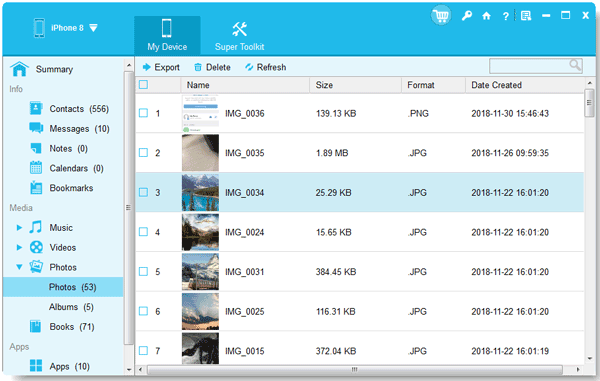
Peut-être avez-vous besoin : vous vous demandez comment ne pas transférer de photos sur un nouvel iPhone ? Les solutions sont ici
La lecture automatique est une fonctionnalité impeccable sur les ordinateurs Windows qui prend en charge le transfert de données des iPhones vers les ordinateurs. Étant donné que vous ne trouverez pas d'option pour utiliser l'application Photos sur les PC Windows 7 et autres versions, vous pouvez utiliser la lecture automatique.
Étape 1 : Branchez l'iPhone sur le PC via un port USB. Appuyez sur « Confiance », puis entrez votre mot de passe lorsque vous y êtes invité.
Étape 2 : Ensuite, une boîte de lecture automatique apparaîtra. Appuyez sur « Importer des photos et des vidéos » dans la fenêtre.
Étape 3 : Choisissez un dossier dans « Camera Roll » en appuyant sur « Parcourir ». Après cela, appuyez sur le bouton « OK » pour quitter.
Étape 4 : Enfin, appuyez sur Importer , puis attendez le résultat final.
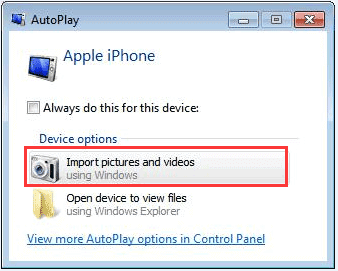
Les appareils Windows 10 et 8 disposent d'un outil intégré appelé application Windows Photos qui permet aux utilisateurs d'importer leurs photos depuis des appareils iPhone vers des PC.
Étape 1 : Connectez l'iPhone au PC, puis déverrouillez-le. Appuyez sur Confiance , puis saisissez votre mot de passe si vous y êtes invité.
Étape 2 : Appuyez sur le bouton « Importer », puis choisissez « Depuis un périphérique USB ». Ensuite, il reconnaîtra automatiquement les images sur votre iPhone et vous n'aurez qu'à attendre quelques minutes.
Étape 3 : Choisissez les images que vous ne souhaitez pas transférer ; toutes les nouvelles images seront sélectionnées par défaut. Appuyez sur « Importer » pour transférer vos photos sur l'ordinateur. Une fois le processus terminé, vous trouverez les images dans le dossier Photos.
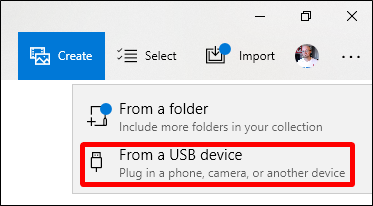
Si vous ne souhaitez pas installer d'outils tiers sur votre PC, iCloud peut être la meilleure option. Ce stockage basé sur le cloud fonctionne comme un disque dur, sauf qu'il est en ligne. Vous n'avez pas besoin d'une clé USB ; la procédure se fait sans fil.
Cependant, vous ne disposez que de 5 Go d’espace libre, ce qui peut ne pas être suffisant. Malgré cela, iCloud vaut la peine d'être essayé si vous souhaitez déplacer des fichiers régulièrement.
Étape 1 : Tout d'abord, ouvrez l'application Paramètres , accédez à " Photos " et " Photos iCloud " et activez cette option.
Étape 2 : Lancez un navigateur sur votre ordinateur et visitez le site Web iCloud. Connectez-vous à votre compte avec l’identifiant Apple et le mot de passe corrects.
Étape 3 : Appuyez sur l'option « Photos » et choisissez les images que vous souhaitez télécharger. De là, cliquez sur le bouton « iCloud » à l'aide de la flèche vers le bas.

AirDrop est le service conçu par Apple qui peut aider à transférer diverses données et photos entre appareils Apple. C'est une autre solution impeccable pour copier des photos d'un iPhone vers un Mac sans USB.
Étape 1 : Tout d'abord, vous devez activer « Bluetooth » et « Wi-Fi » sur les deux appareils.
Étape 2 : Accédez à l'application « Photos » et sélectionnez les photos à transférer. Cliquez sur l'icône " Partager " et choisissez votre Mac. Vos photos seront rapidement partagées du téléphone vers l'ordinateur Mac.

C'est ainsi que vous pouvez transférer des photos d'un téléphone vers un ordinateur. Ces méthodes sont très simples à suivre et vous permettent de transférer vos précieux clichés sans difficulté.
Pour Android, vous pouvez choisir l'outil de transfert Android - Samsung Messages Backup . Il prend en charge la plupart des transferts de données Android entre votre appareil Android et votre ordinateur. Pour iOS, vous pouvez choisir le logiciel iPhone Transfer . Ce programme peut transférer et restaurer efficacement les photos de l'iPhone et d'autres données iOS.
Articles Liés
Comment déplacer des photos/images vers une carte SD sur Android de 4 manières simples ?
Discover Secret : Comment récupérer des photos d'un téléphone perdu sans sauvegarde
9 alternatives Google Photos : gérez facilement vos photos et vidéos
Transférer des contacts d'un téléphone LG vers un ordinateur de 6 manières [résolu]
Tutoriel sur l'envoi de SMS depuis un ordinateur vers un téléphone portable (sans tracas)
Copyright © samsung-messages-backup.com Tous droits réservés.